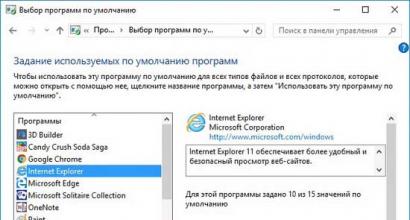Agar u qulflangan bo'lsa, iPhone 4-ni qanday tiklash mumkin. iPhone qulfini qanday ochish mumkin - To'liq qo'llanma
Telefonlarni ikkinchi qo'lda sotib olish noxush oqibatlarga olib keladi. Bu, ayniqsa, iPhone uchun to'g'ri keladi. Gap shundaki, ularda iCloud Activation Lock kabi funksiya mavjud bo‘lib, u qurilma sotilganda o‘chirilmasligi mumkin.
Va iCloud qulfini ochish oson ish emas. Ammo men hali ham ushbu maqolada ushbu muammoni hal qilish uchun ba'zi maslahatlar berishga harakat qilaman.
Agar iPhone 4s icloud tomonidan qulflangan bo'lsa, uni qanday qulfdan chiqarish mumkin
Birinchidan, keling, iPhone-ni iCloud yordamida qulflash mumkin bo'lgan holatlarni ko'rib chiqaylik:
- Apple ID paroli juda oddiy, shuning uchun xakerlar uni osongina buzishi va telefoningizni qulflashi mumkin.
- Qurilmani norasmiy ravishda sotib olganingizda, avvalgi Apple ID maʼlumotlaringiz ortda qolgan.
- Ehtimol, siz beixtiyor allaqachon qulflangan iPhone sotib olgandirsiz.
- Qayta ishga tushirganimda, Apple ID raqami ishlashni to'xtatdi.
Birinchi holda, siz elektron pochta va Apple ID parolingizni tiklashga harakat qilishingiz kerak. Pochtangizga kirish uchun yangi kod yaratishga yordam beradigan "Parolni unutdingizmi?" kabi element mavjud. Va u erda biz allaqachon iPhone identifikatorini o'zgartirishga harakat qilmoqdamiz.
Ammo agar xakerlar Apple ID-ga allaqachon etib borgan bo'lsa, ular odatda ultimatum bilan xabarlar yuborishadi: "Siz menga pul yuboring, men sizga yangi identifikatorni taqdim etaman". Siz, albatta, to'lashingiz mumkin, lekin ular o'z so'zlariga sodiq qolishlari haqiqat emas. Shuning uchun ularning yo'l-yo'riqlariga ergashmaslik yaxshiroqdir, lekin darhol texnik yordamga murojaat qiling, ular albatta yordam beradi.
Ikkinchi va uchinchi hollarda, sizning iPhone oldingi foydalanuvchi tomonidan istalgan vaqtda bloklanishi mumkin yoki agar u identifikatorni unutgan bo'lsa, siz yana Apple qo'llab-quvvatlash xizmatini ogohlantirishingiz kerak bo'ladi.
To'rtinchi holat juda kam uchraydi, lekin bu kimdir bilan sodir bo'lgan. Bu erda siz parolingizni elektron pochta orqali tiklashingiz mumkin. Buning uchun quyidagi manzilga o'ting: iforgot.apple va Apple ID-ga kirgan elektron pochtangizni ko'rsating.

Shundan so'ng, "Elektron pochta orqali xabar olish" opsiyasini bosing va siz ko'rsatilgan pochta qutisiga parolni qanday tiklash bo'yicha ko'rsatmalar olasiz.

Ammo keyin qaytarib bo'lmaydigan narsa yuz berdi - iPhone iCloud orqali bloklandi. Bizda bir nechta variant bor.
Ilova yordamida muammoni hal qilish
Boshlash uchun siz quyidagilarni sinab ko'rishingiz mumkin. Biz ba'zi uchinchi tomon qurilmalaridan iCloud veb-saytidagi "iPhone top" yordam dasturiga o'tamiz. Shu bilan birga, "Barcha qurilmalar" yorlig'ida telefoningiz yonidagi yashil doira porlashi kerak.

Bu eng oddiy usul edi, lekin ko'pincha yo'qolgan Apple ID paroli tufayli uni ishlatib bo'lmaydi.
Apple qo'llab-quvvatlash xizmatidan yordam
Eski iPhone egasining identifikatorini olib tashlash va uni o'zingizga almashtirish uchun siz Apple bilan bog'lanishingiz va uni qulfdan chiqarishni so'rashingiz kerak bo'ladi. Shuningdek, xatga qurilmangizning fotosuratini, barcha ma'lumotlarga ega qutini va xarid kvitansiyasini qo'shishingiz kerak (hamma narsa bitta fotosuratda bo'lishi kerak).
Xat quyidagi manzilga yuboriladi: [elektron pochta himoyalangan] . Agar biz iPhone o'g'irlanganligi haqida javob xabarini olsak, biz bu erga xat yuboramiz: [elektron pochta himoyalangan] . Mavzu sifatida quyidagilarni yozamiz: Case 12563785. Faollashtirish blokirovkasi. Xaridni tasdiqlash .
Ish raqamingizni bilish uchun support.apple.com saytiga o‘ting, so‘rov shaklini to‘ldiring, “Click” tugmasini bosing, qurilmangizni tanlang va telefondagi blokni olib tashlash so‘rovi bilan “Xizmat va muammolarni bartaraf etish so‘rovi”ni yuboring.
Keyin, iPhone-dagi barcha ma'lumotlaringiz va seriya raqamingizni ro'yxatdan o'tkazgandan so'ng, "Qo'ng'iroqni rejalashtirish" tugmasini bosing. Qisqa vaqtdan so'ng, ish raqami bilan javob keladi.
Maktubning o'zida siz o'zingizning muammoingizni, telefon sotib olganingizni, lekin bloklangan iCloud tufayli undan to'liq foydalana olmasligingizni ko'rsatishingiz kerak. IPhone-ning seriya raqami va IMEI-ni yozishni unutmang.

Apple kompaniyasidan javob taxminan 7-10 kun ichida keladi va qurilmangiz qurilmadan olib tashlanganligi haqida xabar beradi. Endi siz iPhone-ni xavfsiz qayta faollashtirishingiz mumkin.
Ko'rib turganingizdek, keyinchalik bunday muammolarga duch kelgandan ko'ra, rasmiy mahsulotni sotib olish yaxshiroqdir. Umid qilamanki, maqola haqida icloud tomonidan qulflangan bo'lsa, iPhone 4s-ni qanday qulfdan chiqarish mumkin, siz uchun foydali bo'ldi.
FQBning texaslik otishmachining iPhone-ni buzishga bo'lgan muvaffaqiyatsiz urinishlari haqidagi hikoya butun dunyoga tarqaldi. Bu, bir tomondan, iOS ning operatsion tizim sifatida ishonchliligini ko'rsatsa, ikkinchi tomondan, e'tiborsiz foydalanuvchilarga ogohlantirish bo'lib xizmat qiladi. Ushbu materialda sizga iPhone 4S va boshqa eski modellarni qanday qulfdan chiqarishni aytib beramiz. Biz xakerlik amaliyotida FQB bilan raqobatlashmaymiz. Siz barcha operatsiyalarni o'zingizning smartfoningiz bilan bajarasiz deb taxmin qilinadi.
Telefonni qulflash bir nechta harakatlarni anglatishi mumkin. Foydalanuvchi har kuni duch keladigan eng oddiy narsa ruxsatsiz kirishdan himoya qilishni o'z ichiga oladi. Ekranni faqat raqamli parolni kiritish orqali ochish mumkin. Busiz siz faqat qutqaruv xizmatlariga favqulodda qo'ng'iroq qilishingiz mumkin. Qo'ng'iroq bepul va hatto salbiy balansda ham amalga oshirilishi mumkin.
Bu smartfon egasi bilan biror narsa yuz bergan taqdirda qilingan. Uni topgan kishi displey qulflangan bo'lsa ham yordam so'rashi mumkin bo'ladi. Buning uchun parolni bilishingiz shart emas. Bundan tashqari, shifokorlarga yordam berish uchun foydalanuvchi elektron tibbiy kartaga kerakli ma'lumotlarni oldindan kiritishi mumkin.
Qon guruhiga qo'shimcha ravishda siz surunkali kasalliklarni ko'rsatishingiz va ayrim dorilarga nisbatan murosasizlikni qayd etishingiz mumkin. Qarindoshlar bilan favqulodda aloqa qilish uchun aloqa telefon raqami ko'rsatilgan.
Shunday qilib, umumiy blokirovka ekranining imkoniyatlaridan foydalanib, iPhone egasi kutilmagan vaziyatlarda o'zini himoya qilishi mumkin. Tasodifiy parolni taxmin qilish imkoniyatini yo'q qilish uchun o'nta muvaffaqiyatsiz yozish urinishlaridan keyin ma'lumotlarni o'chirish funktsiyasi mavjud. Ushbu parametr foydalanuvchi tomonidan xavfsizlik sozlamalarida mustaqil ravishda faollashtiriladi.
Agar siz berilgan raqamlar kombinatsiyasini unutishga muvaffaq bo'lsangiz, lekin Apple ID hisob qaydnomangiz ma'lumotlarini eslab qolsangiz, smartfoningizni shu tarzda qayta o'rnatishingiz va keyin uni iCloud zaxirasidan tiklashingiz mumkin.
iTunes
IPhone-ni kompyuteringiz bilan sinxronlashtirish iTunes-ning maqsadlaridan biridir. macOS operatsion tizimiga o'rnatilgan, ammo Windows foydalanuvchilari uni alohida o'rnatishlari mumkin. Foydalanuvchi parolni unutgan oddiy ishlaydigan smartfonni blokdan chiqarish bir bosqichda amalga oshiriladi. Buni amalga oshirish uchun siz USB kabeli yordamida shaxsiy kompyuteringizga ulanishingiz kerak. Dastur telefonni taniganda, navigatsiya menyusida "Browse" ni tanlang.
Asosiy oynaning yuqori qismida, smartfon maydoni haqidagi umumiy ma'lumotda belgilangan element paydo bo'ladi. "Qayta tiklash" tugmasini bosish orqali biz operatsion tizimning so'nggi versiyasini yuklab olishni boshlaymiz - bu holda iOS 11.2. Uni Apple serverlaridan qabul qilish vaqti foydalanilgan ulanish tezligiga bog'liq. Qayta tiklash bosqichida foydalanuvchi aralashuvi talab qilinmaydi, shuning uchun siz iPhone-ni shaxsiy kompyuteringizga ulangan holda qoldirib, boshqa narsalarni qilishingiz mumkin. Miltillash tugagandan so'ng, xotirada saqlangan ma'lumotlar o'zgarishsiz qoladi, faqat kirish kodi qayta tiklanadi.
Qayta tiklash rejimi
Agar biron sababga ko'ra siz iPhone-ni yuqorida tavsiflangan usuldan foydalanib tiklay olmasangiz va unutilgan qulfni olib tashlasangiz, uning mazmunini qurbon qilishingiz kerak bo'ladi. ICloud bilan muntazam sinxronizatsiya sozlangan bo'lsa, siz yo'qotadigan maksimal miqdor oxirgi 24 soatdagi ma'lumotlardir. Bunday holda, siz smartfoningizni ulashingiz va keyin uni tiklash rejimiga qo'yishingiz kerak. Bu majburiy qayta yuklash bilan bir xil tarzda amalga oshiriladi.
iPhone 4S (A1387 modeli) uchun quvvat va uy tugmalarini bir vaqtda bosing. Muvaffaqiyatli ulanishni ko'rsatish uchun ekranda iTunes va kabel logotiplari paydo bo'ladi. Displey qorong'i tushganda quvvat tugmasini qo'yib, faqat "Uy" tugmasini bosib tursangiz, iPhone DFU rejimiga o'tadi. Ikkala holatda ham iTunes qurilmani topishi, kerakli proshivkani yuklab olish va uni o'rnatishni boshlashi mumkin.
Yo'qotilgan qurilmani "Mening iPhoneimni top" funksiyasi yordamida masofadan turib qulflash mumkin. Bundan tashqari, agar kerak bo'lsa, ma'lumotlarni o'chirishga imkon beradi. Siz ushbu parametrdan istalgan boshqa Apple qurilmasidan yoki veb-brauzer orqali foydalanishingiz mumkin. Harakat menyusida belgilangan elementni tanlang va smartfonni asl zavod holatiga qaytargan holda ma'lumotlarni o'chirib tashlang. Shundan so'ng, agar zaxira nusxasi kompyuteringizda saqlangan bo'lsa, iTunes orqali ma'lumotlarni qayta tiklashingiz mumkin yoki bulutda bo'lsa, iCloud orqali.
Siz ushbu amalni bir xil Apple ID ga ulangan yoki oilaviy ulashish orqali ulangan qurilmalar uchun bajarishingiz mumkin.
Xorijiy uyali aloqa operatorlari iPhone smartfonlarini shartnoma bilan sotishi mumkin. Bunday qurilmani xarid qilib, siz avtomatik ravishda bir yoki ikki yil muddatga obunachi bo'lasiz. Ushbu davr mobaynida siz operatorga qurilma va xizmatlar narxini biroz chegirma bilan to'laysiz. Bu kredit olmasdan bo'lib-bo'lib sotib olishning noyob turi. Muammo shundaki, operator bilan shartnoma muddati tugamaguncha, siz boshqa SIM-kartadan foydalana olmaysiz, chunki uni faollashtirish muvaffaqiyatsiz tugadi.
Bu blokirovkaning eng yoqimsiz turi bo'lib, uni o'zingiz o'chirib bo'lmaydi. Bu odatda ikkinchi qo'l "kulrang" qurilmalarni sotib olayotganda uchraydi. Ushbu muammoni hal qilishda yordam ixtisoslashgan ofislar tomonidan taqdim etiladi, ular sizdan smartfoningizning IMEI-ni talab qiladi. Siz uni "Umumiy" guruhidagi sozlamalarda topishingiz mumkin. Bundan tashqari, vaqtni tejash uchun xorijiy operatorni bilish tavsiya etiladi. Smartfonni "qulfni ochish" deb ataladigan protsedura 20 kungacha davom etadi va narxi birdan 10-12 ming rublgacha o'zgaradi.
Nihoyat
Muvaffaqiyatli qulfni ochishning asosiy sharti Apple ID ma'lumotlarini bilishdir. Ikkinchi qo'l sotib olayotganda, albatta, smartfon oldingi egasining hisobidan uzilganligiga va zavod sozlamalariga qaytarilganligiga ishonch hosil qilishingiz kerak.
Video ko'rsatmalar
Ta'riflangan qulfni ochish usullari qanday ishlashini quyidagi umumiy videoda ko'rishingiz mumkin.
Men iPhone parolimni unutib qo'ydim - bu hech kimga sodir bo'lmaydi ... Bunday vaziyatda nima qilish kerak, iPhone-ni parolsiz, Touch ID va Siri-dan qanday ochish kerak. Telefoningizda parolni chetlab o'tishning bir necha yo'li mavjud, ammo faqat ikkitasi 100% ishlaydi - iTunes-dan foydalanish va Tenorshare ReiBoot dasturidan foydalanish. Quyida ularning har biri haqida ko'proq ma'lumot beramiz.
ITunes-dan foydalanib, iPhone-ni parolsiz qanday ochish mumkin
Usul 1. ITunes yordamida iPhone-ni parolsiz qanday qulfdan chiqarish mumkin
Shunday qilib, agar siz iPhone parolingizni eslay olmasangiz va uni qulfdan chiqara olmasangiz, iTunes-dan foydalanib ko'rishingiz mumkin. Sizga kerak bo'lgan yagona narsa iTunes-ning yangi versiyasi o'rnatilgan kompyuterga (Mac yoki Windows) ega bo'lishdir. Va keyin quyidagi amallarni bajaring:
1. USB kabelidan foydalanib, iPhone-ni kompyuteringizga ulang. Agar muvaffaqiyatsiz bo'lsa, uni yo'qotmaslik uchun iTunes-ni ishga tushiring va ma'lumotlaringizni sinxronlang.
2. Endi siz telefoningizni DFU rejimiga qo'yishingiz kerak. Buning uchun quvvat tugmasini va HOME tugmasini bir vaqtda bosing (iPhone 7 da ovozni pasaytirish tugmasi). Apple logotipi iPhone ekranida paydo bo'ladi - quvvat tugmasini qo'yib yuboring va ikkinchi tugmani ushlab turing. Keyin uni qo'yib yuboring.
3. iTunes sizga qurilmaning tiklash rejimida ekanligi haqida xabar beradi. Telefon iTunes bilan sinxronlashtiriladi. Jarayon tugagach, iPhone DFU rejimiga qaytadi, lekin parol endi unda bo'lmaydi.
Ushbu usulning kamchiliklari: juda uzoq vaqt talab qilishi mumkin; Agar iPhone-dagi Uy va qulflash tugmalari ishlamasa, bu usuldan foydalanish mumkin emas; Jarayonni to'xtatsangiz, barcha ma'lumotlarni yo'qotishingiz mumkin.
Ba'zi hollarda foydalanuvchilar iTunes-dan iPhone-ni parolsiz va Touch ID-siz qulfdan chiqarish uchun foydalana olmasliklari bilan duch kelishadi, chunki standart dastur qurilmani tanimaydi yoki qotib qoladi yoki xato qiladi. Keyin Tenorshare ReiBoot dasturi yordamga keladi.
Usul 2. Tenorshare ReiBoot yordamida iPhone-ni Touch ID-siz qanday qulfdan chiqarish mumkin
Dastur iPhone-ni Touch ID va parolsiz qulfdan chiqarishga yordam beradi. Ushbu vosita tiklash rejimiga kirish va chiqish orqali iOS platformasidagi aksariyat muammolarni hal qiladi. Shu bilan birga, qurilmadagi ma'lumotlaringiz xavfsizligi haqida tashvishlanishingiz shart emas.
1. Tenorshare ReiBoot dasturini rasmiy veb-saytdan yuklab oling va uni kompyuteringizga o'rnating. Uni ishga tushiring va USB kabelidan foydalanib iPhone-ni ulang.
2. Faol "Operatsion tizimni tuzatish" tugmasini bosing va telefonda iTunes logotipi va USB kabeli paydo bo'lguncha kuting.

3. "Deep Recovery" tugmasini bosing. Dastur avtomatik ravishda qurilmangizni qayta ishga tushiradi.

3. Tanlagandan so'ng, "Yuklab olish" tugmasini bosing.

4. Yuklab olish uchun biroz vaqt ketadi, keyin "Hozir tuzatish" dan foydalaning. Gadgetni qayta o'rnatgandan so'ng, "Bajarildi" tugmasini bosing va dasturdan chiqing.
iPhone va boshqa olma
 Agar siz iPhone parolingizni unutgan bo'lsangiz va u bilan nima qilishni bilmasangiz, tavsiya etilgan usuldan foydalaning, shuning uchun iTunes-siz iPhone-ni qanday qulfdan chiqarish mumkin emas. IPhone 4 ekranini qulfdan chiqarish muammosi boshqacha hal qilindi.
Agar siz iPhone parolingizni unutgan bo'lsangiz va u bilan nima qilishni bilmasangiz, tavsiya etilgan usuldan foydalaning, shuning uchun iTunes-siz iPhone-ni qanday qulfdan chiqarish mumkin emas. IPhone 4 ekranini qulfdan chiqarish muammosi boshqacha hal qilindi.
Parolsiz iPhone qulfini ochish tartibi oddiy bo'lsa ham, juda uzoq. Qayta tiklashni iPhone parolisiz faolsiz navigatsiya qilishingizga ishonch hosil qilish uchun quyidagilarni yodda tuting. Ba'zi tajribasiz foydalanuvchilar, iPhone-dagi parolni Find My iPhone ilovasi yordamida qulflangan bo'lsa, o'zgartirishingiz mumkinligini aytishadi.


Qanday qilib iPhone qulfini o'zingiz ochishingiz mumkin? Ko'rsatmalarga qat'iy rioya qiling
Muammoni hal qilishning bir necha oddiy usullari mavjud. Agar qurilmangiz ma'lumotlari kompyuterda saqlangan bo'lsa yoki uni saqlashingiz shart bo'lmasa, parolni quyidagi tarzda buzishingiz mumkin. Qulflangan smartfonni USB port orqali kompyuterga ulaymiz va uni DFU rejimiga kiritamiz. Ushbu rejimni faollashtirish uchun quvvat tugmasi va uy tugmachasini o'n soniya bosib turing. Shundan so'ng, iPhone qayta ishga tushadi va DFU rejimiga o'tadi va ekranda kompaniya logotipi paydo bo'ladi.
Shunga o'xshash maqolalar
Bunday holda, telefonni kompyuterga ulagandan so'ng, qurilmani aniqlash uchun ekranda oyna paydo bo'ladi. Shunchaki "tiklash" tugmasini bosing va ma'lumotlaringiz smartfoningizda qoladi, lekin sizga parol kerak bo'lmaydi. Bu iPhone qulfini ochishning asosiy usullari.
IPhone-ni topish opsiyasi yordamida telefoningizni qulfdan chiqaring
Buni qilmang, chunki noto'g'ri tiklash bilan barcha ma'lumotlaringiz butunlay yo'qolishi mumkin. IExplorer brauzeri orqali iPhone-dan xavfsizlik kodi faylini o'chirish tavsiya etiladigan usul mavjud, ammo bu variant istalgan natijaga olib kelishi dargumon.
iOS 7.1.2 faollashtirish ekranini qanday chetlab o'tish mumkin (faollashtirish ekranini chetlab o'tish)
Faollashtirish ekrani identifikatoridan o'tmasdan yashirin ish stoliga qanday o'tish bo'yicha ko'rsatmalar. 112 raqamini tergandan keyin.
Shunga o'xshash maqolalar
HAQIQIY YO'L QANDAY O'CHIRISh ICLOUD BLOKER IPHONE DA (IOS 10) 2017
ONLAYN Umumiy XEYPHON ICLOUDDAN YOZING! HAQIQIY YO'L QANDAY O'CHIRISh ICLOUD BLOKER .


Oddiy telefon kabi, siz ham iPhone-ni qulflashingiz mumkin. Hammasidan ko'proq ochiq AQSh yoki Yevropa kabi chet eldan import qilingan va mahalliy operatorlardan birini qo'llab-quvvatlaydigan iPhone. Maxsus ishlab chiqilgan dasturlardan foydalanish kabi nostandart va mutlaqo qonuniy usullar mavjud. iPhone 4 xavfsizlik bo'shlig'iga ega.
Samarali usul iphone qulfini ochish parol yo'q
Shundan so'ng, SIM-kartani telefonga kiritish kerak. Bu oddiy (4 ta raqamdan iborat) yoki murakkab bo'lishi mumkin. Bunday holda, iPhone displeyida bo'sh chiziq paydo bo'ladi. Agar parol 10 marta noto'g'ri kiritilsa, qurilmada saqlangan ma'lumotlarga ta'sir qilishi mumkin.
Shunga o'xshash maqolalar
Endi "Bekor qilish" ni tanlang, shundan so'ng siz favqulodda raqamni terishingiz, qo'ng'iroqni qayta o'rnatishingiz va qurilmani qayta qulflashingiz kerak. Ushbu usulni ishga tushirganda, ushbu operatsiyadan keyin iPhone faqat bitta SIM-karta bilan ishlashi mumkinligini yodda tutishingiz kerak. Ushbu protsedura Apple orqali amalga oshiriladi. Shuning uchun, agar siz uchun kafolat bo'lsa iPhone, saqlanadi. Axborot texnologiyalarining zamonaviy dunyosida biz nafaqat yangi texnologiyalar, balki shifrlangan ma'lumotlar bilan o'ralganmiz.


4. "Usul" bo'limida "Mamlakat va operator bo'yicha" tugmasini bosing va smartfon dastlab ishlashi kerak bo'lgan operatorni toping. 6. SAM yordam dasturining asosiy ekraniga qayting va “Usul” ni “Manual” ga almashtiring.
Qanaqasiga iphone qulfini ochish 4 s favqulodda qo'ng'iroqdan foydalanish?
Kompyuteringizda iTunes-ni oching va "qurilmalar" yorlig'ini toping. Taqdim etilgan ro'yxatdan smartfoningizni tanlang va "tiklash" tugmasini bosing. Ba'zi hollarda siz "dasturiy ta'minot mavjudligini tekshirish" xabarini ko'rishingiz mumkin.
Shundan so'ng, parol, barcha ma'lumotlar kabi, gadjetdan o'chiriladi. Agar siz iPhone-dan parolni eslay olmaganlar qatorida bo'lsangiz, iPhone-ni parolsiz qanday ochishni o'rgansangiz, bu vazifani osongina engishingiz mumkin. Agar siz iPhone parolini iTunessiz ochishingiz mumkinligi haqidagi ko'rsatmalarga amal qilsangiz, ularni sinab ko'rish uchun vaqtni behuda sarflamang, chunki ular foydasiz bo'ladi. Agar parol va AppleID ni unutgan bo'lsangiz, bu parametr siz uchun ishlamaydi.
Ehtimol, siz ushbu sahifaga iPhone-ni qanday qulfdan chiqarish kerakligi haqidagi savolga javob topish umidida kelgansiz. Va yaxshi ... siz bizga keldingiz. Axir, Internet nafaqat odamlarni chalg'itadigan, balki shu bilan birga kimningdir shubhali xizmatlarini yuklashga harakat qiladigan maqolalarga to'la...
Qulfni ochish deganda aynan nimani nazarda tutyapsiz? Axir, so'z " qulfni ochish” iPhone-ga turli kontekstlarda qo'llanilishi mumkin.
Bu unutilgan raqamli parol yoki ma'lum bir aloqa provayderi uchun blok yoki iCloud (Find iPhone xizmati, shuningdek, Locator sifatida ham tanilgan) orqali blokirovka bo'lishi mumkin.
Bloklashning sanab o'tilgan turlari bir-biriga hech qanday aloqasi yo'q, shuning uchun har bir holatda harakatlar mos ravishda boshqacha bo'lishi kerak. Bugun men yuqoridagi barcha holatlarda iPhone-ni qanday qulfdan chiqarishni aytaman.
Nima uchun iPhone qulflangan bo'lishi mumkin
Yana bir bor aytaylik, iPhone turli sabablarga ko'ra qulflangan deb hisoblanishi mumkin. So'zning o'zi bloklangan” turli iPhone holatlarini anglatishi mumkin.
Ishonchim komilki, ko'plab foydalanuvchilar muammoli qurilma bilan yolg'iz qolishgan holda, Internetda so'rov bo'yicha echim topishga harakat qilishadi " iPhone qulfini qanday ochish kerak”…
Afsuski, Google va Yandex-ning eng yuqori qismida hozirda ushbu mavzuni to'liq yoritmaydigan saytlar mavjud ... Umid qilamanki, bu maqola hamma narsani tuzatadi.
Shunday qilib, men iPhone qulfini ochishingiz kerak bo'lgan uchta holatni aniqladim:
- iPhone qulfini ochish uchun unutilgan raqamli parol
- iCloud Activation Lock faollashtirilgan (Apple ID talab qiladi)
Qaysi muammo siznikiga yaqinroq ekanligini aniqlang va muammoingizni hal qilishga o'ting.
IPhone uchun unutilgan raqamli parol
Ma'lumotlaringizni himoya qilish uchun iPhone-da raqamli parol (4 yoki 6 raqam) o'rnatilgan. Agar parol unutilgan bo'lsa yoki dastlab noma'lum bo'lsa, u holda iPhone-dagi ma'lumotlarga kirish mumkin emas.
San-Bernardino qirg'ini bo'yicha tergov paytida FQB va Apple o'rtasidagi yaqinda yuz bergan qonuniy to'qnashuvni eslaysizmi? Keyin Apple FQBga terrorchining iPhone-ni qulfdan chiqarish vositalarini berishdan bosh tortdi. Xo'sh, agar FBI parol ortida yashiringan ma'lumotlarga kira olmasa, siz ham qila olmaysiz.
Bundan kelib chiqadi Endi parol bilan himoyalangan iPhone-dan ma'lumotlarni chiqarib bo'lmaydi. Agar siz oldindan zaxira nusxasini yaratmasangiz.
Bunga qaramay, Siz hali ham iPhone qulfini ochishingiz mumkin. Buning uchun siz qurilmadagi barcha ma'lumotlarni o'chirib tashlashingiz kerak bo'ladi.(shu jumladan raqamli parol). Shunga qaramay, bir nechta variant mavjud. Buni quyidagi ko'rsatmalarda qanday qilish kerak.
IPhone-ni to'liq o'chirishga olib keladigan kamida uchta usul mavjud:
- Birinchidan– iTunes-dan foydalanish (agar ushbu iPhone avvalroq sizning kompyuteringiz bilan sinxronlangan bo'lsa).
- Ikkinchi– icloud.com saytidagi iPhone-ni topish xizmati orqali (agar siz ushbu iPhone-da ro'yxatdan o'tgan hisob qaydnomasiga kirish imkoniga ega bo'lsangiz).
- Uchinchi– tiklash rejimi orqali (shartlarsiz). Bu iPhone-dagi barcha ma'lumotlarni o'chirish uchun foydalanadigan oxirgi usul.
1-QADAM - iPhone-ni kabel orqali kompyuteringizga ulang va iTunes-ni ishga tushiring.
2-QADAM - HOME + POWER tugmalarini bir vaqtning o'zida bosib turish orqali iPhone-ni qattiq qayta yoqing. iPhone ekranida kabel tasviri bilan iTunes logotipi paydo bo'lmaguncha tugmalarni qo'yib yubormang.
Bu iPhone-da tiklash rejimi muvaffaqiyatli yoqilganligini ko'rsatadi.

Agar bor bo'lsa iPhone X yoki eski model, telefoningizni tiklash rejimiga qanday kiritishni o'qing.
3-QADAM - Sizdan kompyuter ekranida qurilmangizni tiklash/yangilash taklif qilinadi. ni tanlang Qayta tiklash” (Qayta tiklash).

4-QADAM - iTunes iPhone uchun iOS-ning so'nggi versiyasini yuklab olishni boshlaydi. O'rtacha iOS tarqatish taxminan 1,5 Gb ni egallaydi.
Agar Internetga ulanishingiz sekin bo'lsa, yuklab olish jarayoni uzoq vaqt talab qilishi mumkin. Agar kutish vaqti 15 daqiqadan oshsa, iPhone tiklash rejimidan chiqadi va siz 2 va 3-bosqichlarni takrorlashingiz kerak bo'ladi.
Qayta tiklash jarayoni tugallangandan so'ng, iPhone o'zining eski holatiga qaytadi va siz uni qayta sozlashingiz kerak bo'ladi. Agar sizda hali ham zaxira nusxasi bo'lsa, hech qanday muammo bo'lmasligi kerak.
Shuni ham yodda tutish kerakki, telefonni qayta tiklaganingizdan so'ng sizdan ushbu iPhone bog'langan Apple ID hisobi uchun login va parol so'raladi. Quyidagi uchinchi qismda bu haqda ko'proq o'qing.
Mobil operator tomonidan iPhone-ni qulflang
 Keling, iPhone ma'lum bir uyali aloqa operatoriga qulflangan vaziyatni ko'rib chiqaylik. Odatda bunday telefonlar bizning bozorimizga Amerika yoki Evropa davlatlaridan kulrang sxemalar orqali keladi.
Keling, iPhone ma'lum bir uyali aloqa operatoriga qulflangan vaziyatni ko'rib chiqaylik. Odatda bunday telefonlar bizning bozorimizga Amerika yoki Evropa davlatlaridan kulrang sxemalar orqali keladi.
Sivilizatsiyalashgan mamlakatlarda aholining asosiy qismi uzoq vaqtdan beri uyali aloqa xizmatlaridan shartnoma asosida foydalanmoqda. Bular. Oylik miqdorni to'lash orqali mijoz ma'lum tarif paketini oladi. Shartnoma tuzishda mijozga odatda tanlash uchun mobil telefon taklif etiladi.
Bu bepul telefon yoki nominal to'lov evaziga bo'lishi mumkin. Bundan tashqari, bunday telefonlar ma'lum bir operatorga qulflangan holda taqdim etiladi.
Shunday qilib, odamlar AT&T yoki Verizon-ga qulflangan shartli arzon/bepul iPhone-larga ega bo'lishadi, keyin esa bizning bozorimizga tushadi.
Muammo shundaki, bunday iPhone-larni faqat uyali aloqa operatorining qo'llab-quvvatlash xizmatiga qo'ng'iroq qilish orqali ochish mumkin. Operatorning elektron pochta manziliga hech qanday xat o'tmaydi, shuning uchun urinmang. Agar siz hali ham operatorga qo'ng'iroq qilishga va iPhone-ni qulfdan chiqarishni so'rashga qaror qilsangiz, sizdan, albatta, tuzilgan shartnomaning shaxsiy hisobi va ushbu hisob egasi ekanligingiz so'raladi.
Agar ikkala savolga ham javobingiz yo'q bo'lsa, ular sizga yordam bera olmaydi. Gap shundaki, siz iPhone-ni faqat shartnoma muddati tugagandan so'ng (odatda 2 yil) qulfdan chiqarishingiz mumkin.
 Bunday vaziyatda iPhone qulfini qanday ochish mumkin? Internetda siz turli xil Amerika uyali aloqa operatorlaridan iPhone qulfini ochish xizmatlarini ko'rsatadigan saytlarni topishingiz mumkin.
Bunday vaziyatda iPhone qulfini qanday ochish mumkin? Internetda siz turli xil Amerika uyali aloqa operatorlaridan iPhone qulfini ochish xizmatlarini ko'rsatadigan saytlarni topishingiz mumkin.
Men o'zim hech qachon bunday xizmatlardan foydalanmaganman, shuning uchun sizga hech narsa maslahat bermayman. Men shuni bilamanki, ular qandaydir tarzda buni uddalaydilar ... garchi barcha qurilmalarda bo'lmasa ham.
Operator blokirovkasini chetlab o'tishga yordam beradigan va iPhone-ni istalgan SIM-karta bilan ishlatishga imkon beradigan yana bir (mashhurroq) yechim mavjud. Ushbu yechim deyiladi TurboSIM, va bu adapter (nano-SIM oʻlchamidagi yupqa taxta), uni SIM-kartaning oʻzi bilan birga telefoningizning SIM tepsisiga qoʻyishingiz kerak.
Ayni paytda TurboSIM-ni uchta asosiy ishlab chiqaruvchidan sotib olishingiz mumkin: Jevey, R-Sim va Heicard. TurboSIM-ni sozlash bo'yicha batafsil ma'lumotni ushbu veb-saytda topasiz.
ICloud faollashtirish qulfi yoqilgan holda iPhone-ni qanday qulfdan chiqarish mumkin
Sizning iPhone bilan sodir bo'lishi mumkin bo'lgan yana bir keng tarqalgan qulf turi iCloud faollashtirish blokirovkasi. Ushbu turdagi blokirovkaga olib keladigan eng keng tarqalgan sabab boshqa birovning Apple ID ma'lumotlarini kiritishdir Sozlamalar - iCloud sizning iPhone.
Ba'zi notanishlar (firibgarlar) "Yo'qotilgan rejim" ni faollashtirib, firibgarlik yo'li bilan telefonlarini bloklab qo'yganidan shikoyat qilib, maqolalarim ostida qancha sharh qoldirishlarini bilsangiz edi.
Xo'sh, nima qila olasiz, otam aytganidek - " Har bir inson o'z baxtining me'moridir" Internetda tanishgan har bir odamga ishonmaslik kerak...
Boshqa tomondan, iOS mikrodasturini yangilash/tiklashdan keyin iPhone bloklanishi mumkin. Bu, odatda, iPhone oldingi egasining Apple ID hisob qaydnomasidan to'g'ri ajratilmaganida sodir bo'ladi.
ICloud Activation Lock-ning ko'rinishlarining bir nechta turlari bo'lishi mumkin, shuning uchun ularning barchasini bitta maqolaga sig'dirib bo'lmaydi. Har holda, iPhone qulfini ochishning ko'p usullari mavjud emas.
Asosan, barcha usullar Apple qo'llab-quvvatlashi bilan bog'lanish uchun tugaydi, ammo iPhone qulfini ochish uchun o'zingiz qilishingiz mumkin bo'lgan boshqa qadamlar ham mavjud.